Cortana: Virtuální asistentka společnosti Microsoft
Cortana je virtuální digitální asistentka společnosti Microsoft a je k dispozici na noteboocích a počítačích se systémem Windows. Pokud jste někdy použili Siri na iPhone, Google Assistant na Androidu, popř Alexa na Amazon Echo již tento typ technologie znáte.
Co umí Cortana?
Cortana má a tuna funkcí ale ve výchozím nastavení slouží jako kanál zpráv a počasí. Vybrat Vyhledávání okno nebo Promluvte si s Cortanou na libovolném hlavním panelu Windows 10 s podporou Cortany, kde se zobrazí nejnovější aktualizace.
Cortana může sloužit jako encyklopedie, almanach, slovník a tezaurus. Můžete napsat nebo říct věci jako: "Jaké jiné slovo znamená inteligentní?" a okamžitě uvidíte seznam synonym. Můžete se zeptat, co je konkrétní předmět („Co je to gyroskop?“), kdy se něco stalo („Kdy bylo první přistání na Měsíci?“) a tak dále.
Jak Cortana funguje?
Cortana používá Bing vyhledávač odpovědět na věcné otázky. Pokud je odpověď jednoduchá, zobrazí se okamžitě v seznamu výsledků okna Hledat. Pokud si Cortana není jistá, otevře váš oblíbený webový prohlížeč se seznamem výsledků, které můžete prozkoumat, abyste sami našli odpověď.
Cortana může také poskytnout personalizované odpovědi na otázky jako: "Jaké je počasí?" nebo "Jak dlouho mi bude trvat, než se dnes dostanu do kanceláře?" Bude však potřebovat znát vaši polohu. V tomto příkladu musí mít také povolen přístup k vaší pracovní poloze, kterou může získat z vašeho seznamu kontaktů.
Když dáte Cortaně povolení přístup k vaší poloze, působí spíše jako skutečný asistent a méně jako oslavovaný vyhledávací nástroj. Když je vaše poloha sdílená, položte jí otázku, například „Jaké filmy se přehrávají v mé blízkosti?“ Vyhledá nejbližší kino a čte názvy filmů a promítací časy. Můžete jej také požádat, aby našel místní autobusovou zastávku nebo blízkou čerpací stanici.
Další funkce
Cortaně můžete udělit další oprávnění mimo vaši polohu, abyste dosáhli ještě lepšího výkonu. Pokud například povolíte Cortaně přístup ke svým kontaktům, kalendáři, e-mailu a zprávám, může vám připomínat schůzky, narozeniny a další data. Může také vytvářet nové schůzky a připomínat vám nadcházející schůzky a aktivity. Stačí se jen zeptat.
Můžete Cortanu požádat, aby protřídila vaše data a poskytla konkrétní soubory prohlášením jako: „Ukaž mi můj fotky ze srpna“ nebo „Ukažte mi dokument, na kterém jsem včera pracoval.“ Nikdy se nebojte experimentovat s tím, co vy může říct. Čím více se ptáte, tím více se Cortana dozví.
Další informace o tom, co Cortana umí, najdete zde některá každodenní použití Cortany ve Windows 10.
Jak komunikovat s Cortanou
Existuje několik způsobů, jak komunikovat s Cortanou. Dotaz nebo příkaz můžete zadat do Vyhledávání oblast nebo Promluvte si s Cortanou možnost na hlavním panelu. Psaní je možnost, pokud nechcete zadávat verbální příkazy nebo pokud váš počítač nemá mikrofon. Výsledky uvidíte během psaní, což je pohodlné a umožňuje to přestat psát a okamžitě vybrat jakýkoli výsledek, který odpovídá vašemu dotazu. Tuto možnost můžete také zvolit, pokud se nacházíte v hlučném prostředí.
Pokud máte na svém počítači nebo tabletu nainstalovaný mikrofon a fungujete, vyberte okno Hledat nebo Promluvte si s Cortanou na hlavním panelu a vyberte mikrofon. Tím upoutáte pozornost Cortany a vy budete vědět, že ji máte, podle výzvy, která ukazuje, že poslouchá.
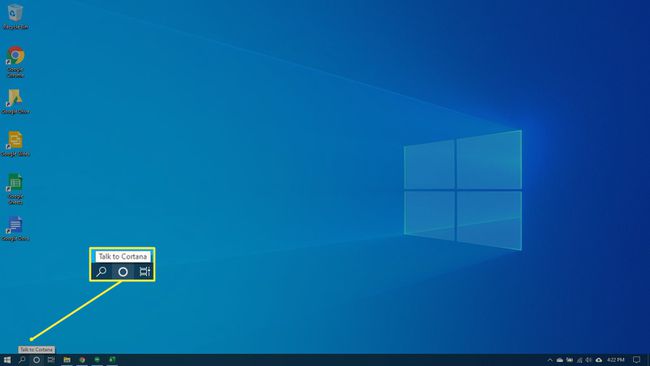
Až budete připraveni, mluvte s Cortanou svým přirozeným hlasem a jazykem. Jeho interpretace toho, co slyší, se zobrazí v poli Hledat. V závislosti na tom, co říkáte, může mluvit zpět, takže pozorně poslouchejte. Pokud jej například požádáte o vytvoření události v kalendáři, vyzve vás k zadání podrobností. Bude chtít vědět, kdy, kde, v kolik hodin a tak dále.
Konečně, v Nastavení je možnost nechat Cortanu poslouchat pro verbální narážku: "Ahoj, Cortana."." Pokud jste toto nastavení povolili, vše, co uděláte, je říct „Hej, Cortana“ a bude k dispozici. (Funguje to stejným způsobem, jako „Hey, Siri“ funguje na iPhonu.) Chcete-li to zkusit hned, řekněte: „Ahoj, Cortano, kolik je hodin?" Okamžitě uvidíte, zda je tato možnost povolena, nebo zda je potřeba povoleno.
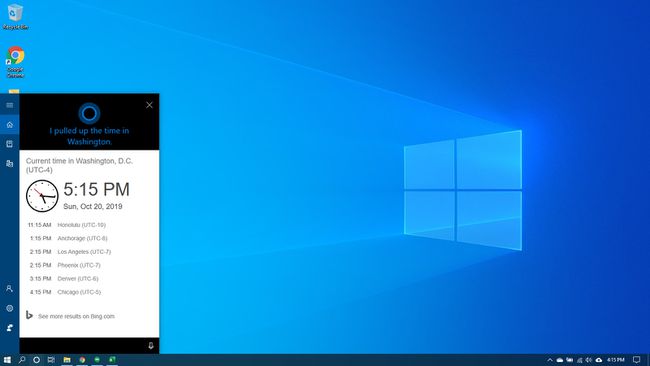
Jak se o vás Cortana dozvídá
Zpočátku se o vás Cortana dozví prostřednictvím vašeho připojeného účtu Microsoft. Z tohoto účtu může Cortana získat vaše jméno a věk a další vámi poskytnuté údaje. Budete se chtít přihlásit pomocí účtu Microsoft vytěžte z Cortany maximum. (Další informace o těchto typy účtů jestli chceš.)
Dalším způsobem, jak se Cortana zlepšuje, je cvičení. Čím více budete Cortanu používat, tím více se naučí. To platí zejména v případě, že během procesu nastavení dáte Cortaně přístup ke svému kalendáři, e-mailu, zprávám, historii vyhledávání nebo mediálnímu obsahu (jako jsou fotografie, dokumenty, hudba a filmy).
Cortana používá to, co najde, k vytváření předpokladů o tom, co potřebujete vědět, k vytváření připomenutí a poskytování relevantnějších informací, když provádíte vyhledávání. Pokud například často hledáte informace o basketbalovém týmu Dallas Mavericks a jste v Dallasu je pravděpodobné, že když se Cortany zeptáte, zda váš tým vyhrál nebo prohrál, bude vědět, který tým jste vy znamenat.
Bude také příjemnější pro váš hlas, když mu budete dávat stále více slovních příkazů.
A na závěr, co takhle trochu zábavy?
Cortana může poskytnout pár smíchu, pokud ji trochu povzbudíte. Pokud jste to povolili, řekněte do mikrofonu: „Hey, Cortana“ následované některou z následujících frází:
- Jsi člověk?
- Řekni mi vtip.
- Znáte Siri?
- Jaká je odpověď na život, vesmír a všechno?
- Zazpívej mi melodii.
- kdo je tvým tvůrcem?
- Vezmeš si mě?
